

|
Co jsou optická média Optická média jsou média, která pro práci potřebují laser a sadu optických prvků jako jsou zrcadla, čočky, .... CD
(Compact Disc) Kapacita
těchto médií je 700 MB, rychlost přenosu dat závisí na
mechanice, rychlost čtení u jedno rychlostní mechaniky
je 150 KB/s, takže pokud máme 52X rychlost mechaniky
výsledná rychlost je 52 x 150 = 7800 KB/s
= 7,62 MB/s MÉDIA:
MECHANIKY
MÉDIA:
MECHANIKY
Označení „DVD+“ (plus) a „DVD−“ (mínus) představuje dva různé technické standardy, které jsou dnes kompatibilní (je jedno, které si koupíte)
BR (Blue Ray) Kapacita těchto médií je 25 GB nebo 50 GB nebo 75GB, rychlost přenosu dat závisí na mechanice, rychlost čtení u jednorychlostní mechaniky je 6,74 MB/s, takže pokud máme 8X rychlost mechaniky, výsledná rychlost je 8 × 6901 = 55208 kB/s = 53 MB/s. MÉDIA:
MECHANIKY
Vypalovací programy 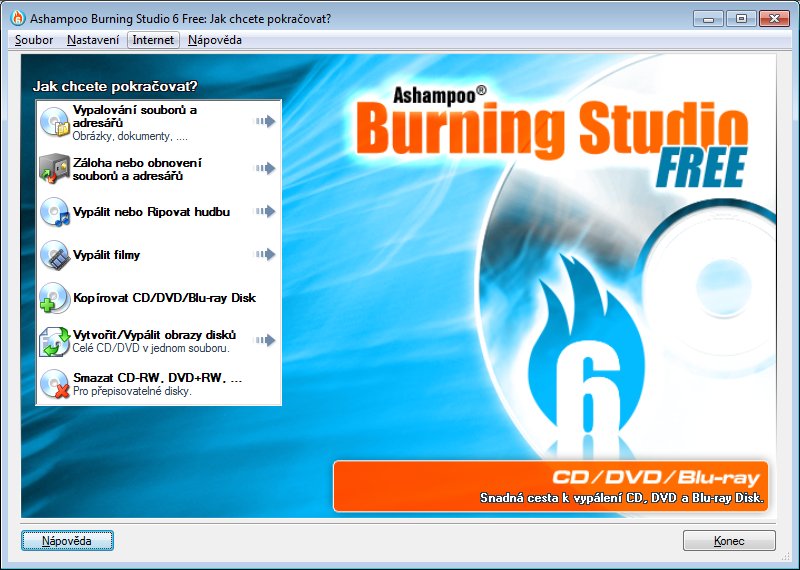 Vypalovat lze přímo ve Windows 7 bez
jakéhokoliv vypalovacího programu přímo z
průzkumníka, čtěte ZDE.
Ale vypalovací programy si dnes poradí s každým
problémem, proto je lepší využívat tyto programy. Mezi
nejznámější vypalovací program patří zajisté program
NERO. Který dnes určuje standard vypalovacích aplikací.
Jenže tato aplikace patří do placených. Podívejme se
proto do aplikací neplacených a navíc vybíráme aplikace,
které mají menu v českém jazyku pro snadnější orientaci.
Zde máme na výběr několik možností. Vypalovat lze přímo ve Windows 7 bez
jakéhokoliv vypalovacího programu přímo z
průzkumníka, čtěte ZDE.
Ale vypalovací programy si dnes poradí s každým
problémem, proto je lepší využívat tyto programy. Mezi
nejznámější vypalovací program patří zajisté program
NERO. Který dnes určuje standard vypalovacích aplikací.
Jenže tato aplikace patří do placených. Podívejme se
proto do aplikací neplacených a navíc vybíráme aplikace,
které mají menu v českém jazyku pro snadnější orientaci.
Zde máme na výběr několik možností.ASHAMPOO BURNING STUDIO ZDE náhled ZDE CD BURNER XP ZDE náhled ZDE IMG BURN ZDE náhled ZDE FREE EASY BURNER náhled ZDE Co vypalovací programy umožňují:
Vše co si budeme ukazovat, budou ukázky z programu ASHAMPOO BURNING STUDIO, který umí vše z vyjmenovaných funkcí, je zdarma a v českém jazyku. Úvodní obrazovka programu, nám dává na výběr co chceme dělat. Vypalování souborů a adresářů  Při výběru této položky z menu
máme na výběr 2 možnosti. Vše je zde opsáno tak,
aby i začátečník věděl, co dělat. Při výběru této položky z menu
máme na výběr 2 možnosti. Vše je zde opsáno tak,
aby i začátečník věděl, co dělat., 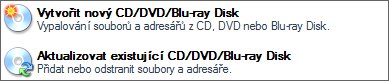 Vytvořit nový CD/DVD/BR disk nám nabídne prostředí pro výběr souborů a složek, které chceme vypálit. Soubory a složky, které chceme vypálit můžeme přesunout metodou drag and drop nebo přes dialog Přidat (ale to není tak pohodlné jako tažením).  Název je název CD nebo DVD disku (název disku nesmí být delší jak 16 znaků) Jinak se objeví dialog 
 Tlačítka
Přidat, Nový
adresář, Odstranit, Přejmenovat, Otevřít
mi poskytují vše, co potřebuji pro práci se
soubory a složkami. Dole je vypsaná velikost
souborů, grafický ukazatel. Ukazatel Vhodné
pro mi ukazuje jaké médium musím použít a
co mi umožňuje mechanika (v našem případě musím
použít DVD, pro CD je dat už moc a vybledlé
Blueray mi sděluje, že mechanika neumí BR média). Tlačítka
Přidat, Nový
adresář, Odstranit, Přejmenovat, Otevřít
mi poskytují vše, co potřebuji pro práci se
soubory a složkami. Dole je vypsaná velikost
souborů, grafický ukazatel. Ukazatel Vhodné
pro mi ukazuje jaké médium musím použít a
co mi umožňuje mechanika (v našem případě musím
použít DVD, pro CD je dat už moc a vybledlé
Blueray mi sděluje, že mechanika neumí BR média).
Aby se disk vypálil na více částí (multisession) nemusím v tomto programu nastavovat nic, této vlastnosti můžeme využít jak u CD tak u DVD, kdo má BlueRay tak u tohoto média. Pokud chci médium uzavřít musím ve Změnit nastavení zaškrtnout uzavřít médium.  
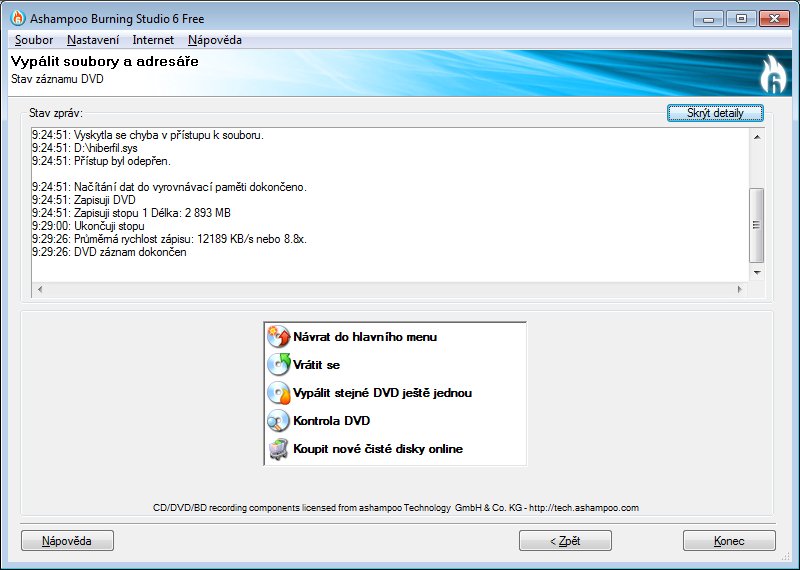   Aktualizovat existující
CD/DVD/BR disk nám umožňuje přidat
soubory a složky na již vypálený disk, která
byl vypálen jako multisession
(čti
multisešn přeloženo více částí). Na
tento disk je možné připalovat data až do
vyčerpání jeho kapacity. První se objeví
obrázek vpravo, který nám oznamuje, že disk je
OK. Jako druhý dialog se objeví dialog dole,
kde jsou zobrazené již vypálené soubory a
zbývající místo, které je možné ještě obsadit. Aktualizovat existující
CD/DVD/BR disk nám umožňuje přidat
soubory a složky na již vypálený disk, která
byl vypálen jako multisession
(čti
multisešn přeloženo více částí). Na
tento disk je možné připalovat data až do
vyčerpání jeho kapacity. První se objeví
obrázek vpravo, který nám oznamuje, že disk je
OK. Jako druhý dialog se objeví dialog dole,
kde jsou zobrazené již vypálené soubory a
zbývající místo, které je možné ještě obsadit.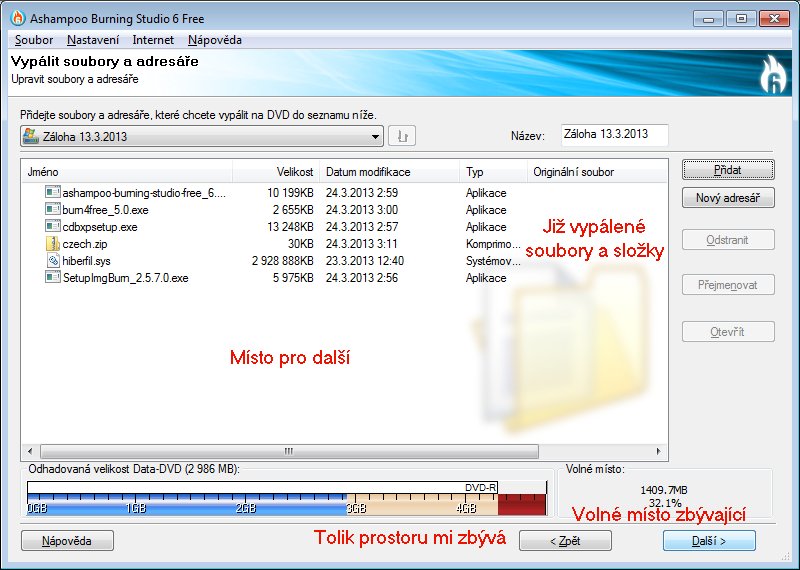 SHRNUTÍ:
!CHYBY

 
|
|||
| Další lekce: Úvod, Vstupní a výstupní zařízení, Konektory, Co je uvnitř PC, Jednotky informace, převody, Datová média, Datová média síťová, Složky, Soubory, Soubory2, Cesta, Průzkumník, Práce v průzkumníku, Vyhledávání souborů, Archivy, Zálohování dat, Obnova smazaných souborů, Instalace programů, < || > Vypalování optických disků hudba, Vypalování optických disků ISO, Vypalování optických disků kopírování, Vypalování optických disků film, Autorský zákon, Autorský zákon licence sw, | |||
Odpověz na otázky
|
|||
| ZDROJE: http://www.cdrhard.cz/view.php?cisloclanku=1599113079 |
 VYPALOVÁNÍ OPTICKÝCH
MÉDIÍ
VYPALOVÁNÍ OPTICKÝCH
MÉDIÍ
